Здравствуйте, уважаемые друзья. Сегодня расскажу, как исправить ошибки после установки SSL-сертификата. Как вы уже поняли, установка сертификата не всегда проходит гладко. Иногда возникают ошибки, которые мешают полному переходу сайта на протокол https. И причина этих ошибок в ссылках с протоколом http на картинки, графические элементы шаблона, шрифты, баннеры и скрипты, расположенные на вашем сайте.
Именно эти ошибки выползают после установки сертификата ssl. Но, не всегда! Многое зависит от шаблона и доработок, сделанных в этом шаблоне. Как вы помните, после установки сертификата на хостинге Sprinthost, проблем не возникло. Но, стоило мне сменить шаблон, как появились ошибки, и зелёненький замочек исчез.
И далее я расскажу, как его вернуть.
Вторая важная настройка сайта после установки SSL-сертификата
Почему вторая, а потому что первая – это редирект с http на https. Вторая важная настройка – это изменение адреса сайта в настройках. Для этого открываете административную панель WordPress – «Настройки» – «Общие» и дополняете http буковкой S, в адресах сайта и WordPress.
SSL ОШИБКА? РЕШЕНИЕ ПРОБЛЕМЫ ЗА 2 МИНУТЫ
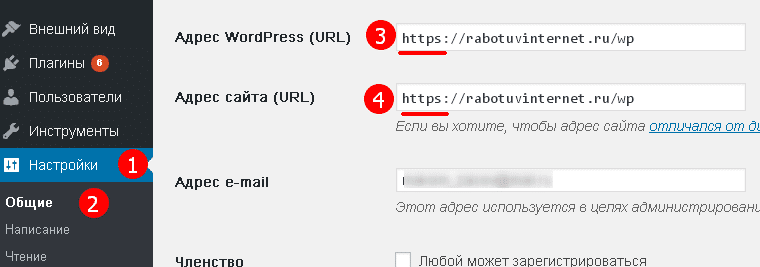

Как понять в чём ошибка на странице
Как всегда на выручку нам приходит панель вебмастера в браузере. То есть открываете страницу, видите отсутствие зелёного замочка, жмёте на клавишу F12 (открытие панели вебмастера). А в панели уже переходите во вкладку «Консоль».
Ошибки в браузерах Chrome и Яндекс.
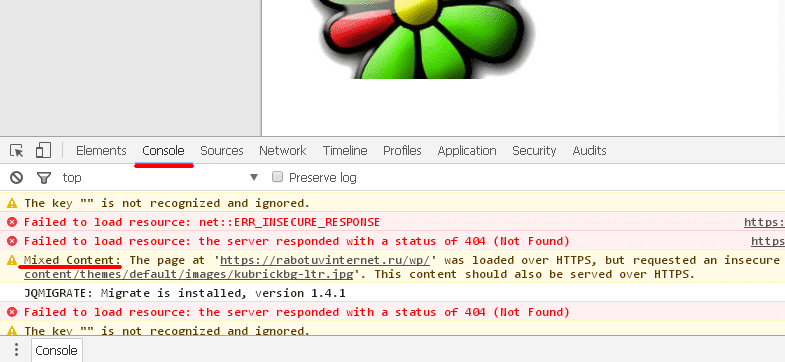
Ошибки в браузере Firefox.
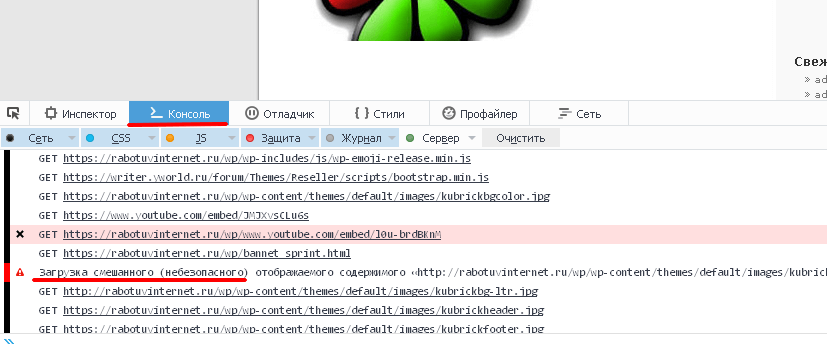
Среди множества ошибок, которые могут встретиться в консоли, за нарушение отображения https протокола отвечают только ошибки «смешанного содержимого Mixed Content».
Именно такие ошибки нам и предстоит устранить.
Как найти источник ошибки
Для того чтобы понять, какой элемент, вызывает ошибку нужно проанализировать ссылку, можно кликнуть по ней в консоли и вы увидите, что вызывает ошибку.
В моём случае по ссылке видно, что это изображение. Так как тип файла JPG.

Кликнув на ссылку можно увидеть это изображение, и понять к чему оно относится и где расположено на вашем сайте.
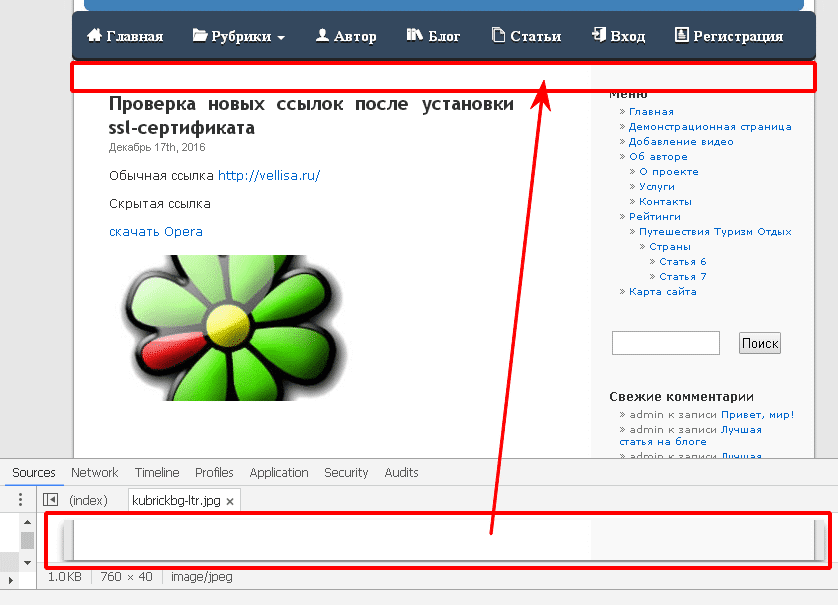
Я выяснил, что это изображение – графический элемент шаблона. А раз так, то искать его нужно в стилях css или в самом шаблоне (зависит от шаблона). Копируем название файла.
Поиск начинаем с файла style.css (именно здесь, обычно, находятся все стили). Для этого переходим в административную панель WordPress – «Внешний вид» – «Редактор» – «Таблица стилей». И через поиск (CTRL+F) ищем название нужного файла.
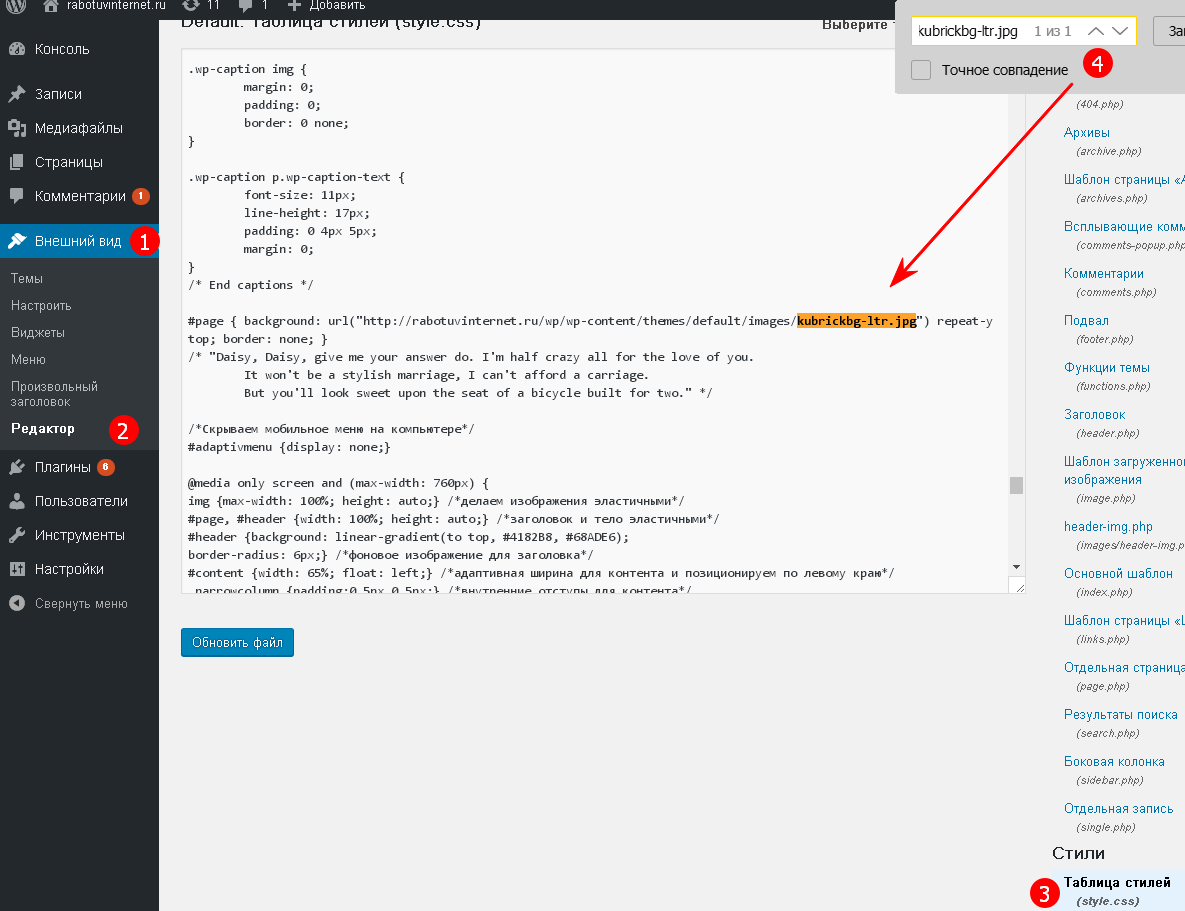
Найдя нужную ссылку, удаляем из неё протокол http:, оставляя при этом двойной слэш. Так мы меняем абсолютную ссылку на относительную.

Далее, сохраняем результат и обновляем страницу с сайтом. Если это была одна ошибка на странице, то вы увидите заветный зелёный замочек. Если есть и другие ошибки Mixed Content, их тоже нужно исправить, и вы получите желаемый результат.
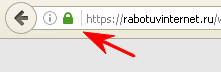
Видеоурок по устранению ошибок после установки сертификата SSL
Друзья, надеюсь, вопрос по работе над ошибками вам понятен и вы устраните все ошибки, если таковые возникнут после установки ssl-сертификата. Если будут вопросы, задавайте их в комментариях, буду рад помочь. Желаю вам успехов!
С уважением, Максим Зайцев.
Понравилась статья? Поделиться с друзьями:
Вам также может быть интересно
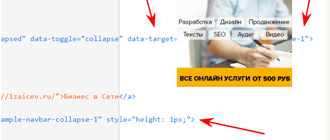
Советы вебмастера 0
Здравствуйте, уважаемые друзья! Свойство white-space помогло решить проблему с отображением кода на страницах сайта.
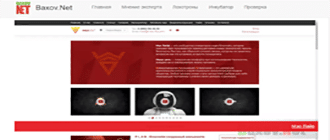
Советы вебмастера 2
Онлайн-инвестиции, помощь юристов, обменники электронных денег, магазины дешёвой бытовой техники, удалённое обучение… Сколько всего
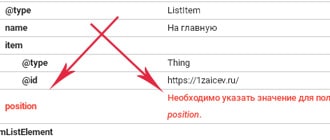
Советы вебмастера 16
Свойство position в микроразметке хлебных крошек является обязательным для сущности ListItem. А отсутствие этого
Советы вебмастера 2
CodeLobster — бесплатный веб-редактор для работы с PHP, HTML, CSS и JavaScript. Имеет удобный
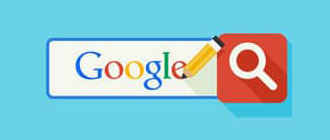
Советы вебмастера 3
Здравствуйте, уважаемые друзья. Умение использовать операторы поисковых запросов позволяет найти в интернете почти любую
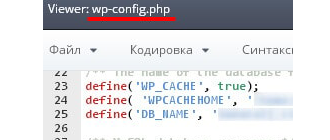
Советы вебмастера 2
Здравствуйте, уважаемые друзья. Сегодня поговорим о том, как изменить адрес сайта в WordPress, точнее,
Комментарии: 37
Василий 24.12.2016 в 10:47
Очень полезная информация. Спасибо, Максим.
Максим Зайцев (автор) 25.12.2016 в 13:45
Вася, всегда пожалуйста.
Ты же знаешь, я всегда рад поделится полезной информацией.
Людмила 24.12.2016 в 13:26

Вот ведь головной боли нам придумали , хорошо, хоть ты все разъясняешь! Спасибо! Я пока еще не начала этот «творческий» процесс перехода, но, похоже после Нового ода все же придется заняться, так что твои статьи очень пригодятся.
Василий 02.01.2017 в 21:37
А я перевел свой сайт со второй попытки на https. Я рассудил. что сейчас самое лучшее время для перехода, есть время и, возможно, все пройдет наименее безболезненно.
Непростое это дело оказалось. Главная для меня проблема была в невозможности зайти в админ-панель сайта для дальнейших настроек.
В первый раз, после неудачных попыток войти в админ-панель, я сам отказался от сертификата и вернул старый протокол.
Во второй раз все было гораздо серьезнее (тихий ужас). Поспрашивал хостинг, что да как. Они сказали: давай мы сами переведем.
Это заняло почти пять часов времени. В итоге, на сайте был зеленый значок, только самого сайта можно сказать не было: присутствовала шапка сайта и название статьи, и больше ничего. Так было на всех страницах. Они сказали: тема у тебя какая-то не такая, поставь другую и все будет нормально.
Ладно, сайт восстановили из резервной копии. Сертификат стоит, нужно все дальше настраивать, а в админ-панель я войти снова не могу.
Я решил попробовать все сделать самостоятельно. В итоге я все-таки в админ-панель попал. Там, что нужно сделал. Вся дальнейшая настройка, после успешного входа в админ-панель, заняла буквально минуты. Было всего две ошибки: изображение в шапке сайта и фавикон.
Ссылки я исправил в настройке темы. Все заработало.
Одно мне непонятно, что они с темой сделали, что абсолютно все пропало.
Максим Зайцев (автор) 03.01.2017 в 20:09

Это жутко конечно, но они тупо всё, что мешало снесли и вот тебе зелёный замочек. Хотели — получайте! А что сайт совсем пропал, так это мелочи. Ведать встреча Нового года на них сильно отразилась
Василий 25.12.2016 в 21:19
Вижу, что ты свой сайт уже перевел на https. Интересно, как будет с трафиком из поисковым систем и доходами от рекламы. Говорят, что они могут снизиться.
Максим Зайцев (автор) 25.12.2016 в 21:38
Вась, привет. Да, сегодня установил сертификат и перевёл сайт на https. Я хотел тебе письмо написать, но попрошу здесь, посмотри выборочно несколько страниц, ссылок. Я вроде всё перепроверил, но всё же. А насчёт трафика и дохода самому интересно, обязательно поделюсь наблюдениями и показателями.
Василий 25.12.2016 в 22:42
Посмотрел всевозможные страницы, все нормально, значок зеленый. Молодец, хорошо все настроил.
Максим Зайцев (автор) 26.12.2016 в 20:21
Я изначально в базе данных всё изменил, затем установил сертификат, изменил адрес сайта и WordPress в настройках и после этого остались ошибки на ссылки в сайтбаре (баннеры) и фоновую картинку на форму подписки в статьях. Исправил за 5 минут и весь процесс занял не более получаса. Дольше потом перепроверял. Но, одно дело сам, а другое дело взглянуть свежим взглядом. Спасибо, Вася.
Источник: 1zaicev.ru
Как исправить ошибку в Опере «Ваше подключение не является приватным»

Более 20 лет опыта в IT (программирование баз данных, постановка задач по разработке ПО, сопровождение пользователей, написание технической документации и отчетов) в сфере управления финансами.
Задать вопрос
Современные браузеры беспокоятся о безопасности интернет-серфинга пользователя. При обращении к сайту через браузер страница может не открываться и выдавать сообщение о том, что сообщение не защищено. Например для Windows 7-10, в Опере это будет звучать «Ваше подключение не является приватным».
Такие сообщения предупреждают, что не стоит посещать сайт, поскольку он не отвечает требованиям безопасности. Возможно, сайт вредоносный или скомпрометирован с момента вашего последнего посещения.
Содержание
- Что за сообщение «Ваше подключение не является приватным»
- Возможные причины возникновения
- Как исправить ошибку SSL в Опере
- Обновить веб-браузер
- Сделать дату и время актуальными
- Поочередно отключить плагины
- Временно выключить защиту системы
- Отключить проверку сертификатов
- Заключение
Что за сообщение «Ваше подключение не является приватным»
Формулировка уникальна для Оперы, для других браузеров будет выводиться аналогичное предупреждение, означающее, что соединение с сайтом не защищено.

При нажатии на ссылку «Help me understand» (Помогите мне понять) можно увидеть развернутую информацию о проблеме. И согласно сообщению, ошибка вызвана «сервер настроен неправильно или кто-то пытается перехватить ваши данные».

Как видно из примера, сообщение указывает на ошибку SSL.
SSL используется для безопасной связи между браузерами и сайтами по протоколу https и представляет собой цифровую подпись, подтверждающую, что ресурс заслуживает доверия.
Возможные причины возникновения
В большинстве случаев ошибка вызвана конфигурацией сертификата на сервере, где размещен сайт. Но может быть проблема и на стороне клиента. Тогда браузер просто не прочитает SSL-сертификат или будет сомневается в его надежности.
- Проблема с пользовательским компьютером — настройки операционной системы, антивирусное программное обеспечение или подключение к Интернету.
- Проблема с браузером, который обращается к сайту. Это может быть связано с настройкой, или несовместимостью платформы с используемым сертификатом SSL.
- Проблема с самим сертификатом. В конкретном случае срок действия сертификата закончился.
Как исправить ошибку SSL в Опере
Если ошибка связана с сертификатом и проблема появляется при доступе на определенные сайты у всех пользователей – ее невозможно устранить самостоятельно. А если на стороне клиента – есть способы исправить ситуацию на компьютере пользователя. Теперь, когда мы понимаем природу ошибки, рассмотрим возможные варианты решения.
Последовательно выполняйте рекомендации, после каждого пункта проверяя безопасность интернет-ресурсов. После получения положительного результата дальнейшие действия выполнять не нужно.
Обновить веб-браузер
Устаревшие версии веб-браузера могут не поддерживать современные стандарты интернет-безопасности. Обновить Opera не составит труда:
В левом верхнем углу нажмите на значок Оперы, чтобы раскрыть главное меню. Выберите «Справка->О программе».

В открывшемся окне сразу же начнется поиск обновлений. Дождитесь завершения установки перезапустите Opera нажав появившуюся кнопку «Перезапустить сейчас». Либо просто закройте и перезапустите браузер.

Перезагрузите веб-страницу, чтобы браузер перепроверил SSL-сертификат сайта.
То же касается операционной системы. Веб-браузер отобразит предупреждение системы безопасности, если операционная система устарела, поскольку некоторые типы SSL-сертификатов не поддерживаются старыми операционными системами.
Сделать дату и время актуальными
Браузер использует часы и календарь операционной системы, чтобы проверить срок действия SSL-сертификата. Неправильно установленные дата и время могут вызвать эту ошибку. Браузер посчитает сертификат недействительным, хотя на самом деле это не так.
Убедитесь, что часы и дата вашего компьютера настроены правильно, чтобы исправить ошибку подключения. Для установки правильных параметров, нажимаем по дате в «трее» и выбираем «Параметры даты и времени»:

Установите включенными параметры установки времени и часового пояса. Не забудьте нажать на кнопку «Синхронизация» для получения точных параметров с сервера времени time.windows.com, после чего попытайтесь получить доступ к проблемному сайту.

Поочередно отключить плагины
Сторонний дополнительный программный код улучшает использование возможностей браузера. Но, в то же время, может работать со сбоями.
Перейдите в раздел расширений через главное меню.

В открывшемся окне отключайте каждый плагин по одному, затем пробуйте перезагрузить страницу. Если окажется, что одно из расширений вызывает ошибку, попробуйте полностью удалить его. Тестирование может занять какое-то время в зависимости от количества установленных расширений. Если не поможет – переходите к следующему шагу.
Временно выключить защиту системы
Антивирусное программное обеспечение может повысить интернет-безопасность до такой степени, что будет блокировать некоторые сайты с предупреждением о небезопасности подключения. Чтобы исправить ошибку, попробуйте приостановить на некоторое время работу антивируса и снова открыть сайт в браузере. Если сообщения об ошибке больше не появляется – причина в антивирусе! В этом случае сначала обновите его до последней версии.
Дополнительно отключите встроенные в операционную систему брандмауэры:
- Зайдите в «Пуск» — «Безопасность Windows».
- Перейдите в «Брандмауэр и безопасность сети».
- Если включен Microsoft Defender — отключите его в каждом сетевом профиле — доменной, частной, общедоступной сети.
Отключайте безопасность вашего компьютера только в том случае, если уверены, что сайт полностью безопасен. Не забывайте включить защиту сразу после проверки!
Проверьте результат, если проблема исчезла, следует добавить адрес сайта и используемый браузер в исключения.
Отключить проверку сертификатов
Сообщение «Ваше подключение не является приватным» — это предупреждение, а не ошибка, которая может помешать посетить сайт. В некоторых случаях можно принудительно открыть соединение на свой страх и риск.
Чтобы перейти на сайт в Опере при незащищенном соединении нажмите «Help me understand», прочитайте сообщение браузера, чтобы оценить угрозу. В приведенном примере система сообщает о том, что просрочен сертификат. Кликните на доменное имя сайта в нижней части окна.

Будьте осторожны! Не вводите конфиденциальную информацию на этом сайте, такие как ФИО, адрес, аутентификационные данные, номера кредиток — сайты могут использоваться злоумышленниками. При просмотре сайта не нажимайте на объявления, не совершайте онлайн-платежи.
Заключение
В этой статье были рассмотрены некоторые популярные варианты решения проблемы, вызванные сообщением «Ваше подключение не является приватным» в случаях, когда есть проблемы на стороне клиента.
Если на других устройствах или браузерах (например от Яндекса) сайт открывается без проблем, проверьте остальные настройки браузера. Через главное меню Оперы перейдите в «Настройки» — «Безопасность» и попробуйте:
- почистить историю посещений и куки;
- в защите от вредоносных файлов и другие настройки безопасности отключить «Всегда использовать безопасные соединения»;
- в разделе Система изменить настройки прокси-сервера для компьютера;
- отключить VPN, если он включен и наоборот.
Если ничего из перечисленного также не помогло — проблема возможно скрывается в битых файлах программы. В связи с этим веб-обозреватель Opera необходимо полностью удалить с компьютера и инсталлировать заново.
Независимо от причины возникновения ошибки приватности, ее нужно исправить, поскольку она влияет на трафик и безопасность компьютера. Надеемся, эта статья поможет вам оперативно устранить ошибку.
Источник: help-wifi.ru
Как исправить ошибку ERR_SSL_PROTOCOL_ERROR на Windows 7 и выше?
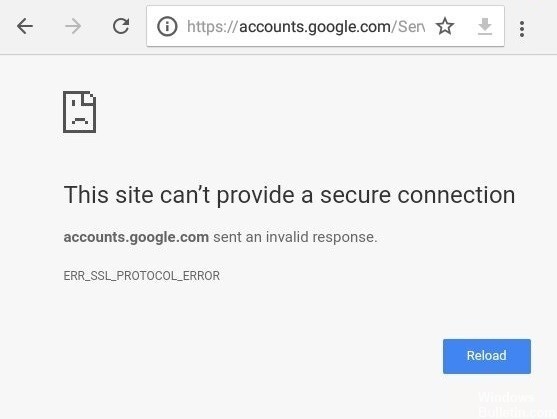
При попытке открыть страницу в сети через браузер Google Chrome или Яндекс пользователи могут столкнуться с ошибкой ERR_SSL_PROTOCOL_ERROR и сообщением «Этот сайт не может обеспечить безопасное соединение» и далее «Сайт отправил недействительный ответ». Также ошибка ERR_SSL_PROTOCOL_ERROR может сопровождаться такими сообщениями, как «Ошибка подключения SSL» или «Не удается создать безопасное соединение с сервером, код 107». Поскольку вариантов трактовки ошибки много, рассмотрим причины и методы её решения.
Причины появления ошибки ERR_SSL_PROTOCOL_ERROR
Причины ошибки ERR SSL PROTOCOL ERROR в браузерах Яндекс и Google могут быть следующими:
- Неполадки с сервером, на котором расположен сам сайт;
- Использование небезопасного протокола;
- Слетел SSL сертификат или владелец сайта забыл его продлить;
- Сайт находится в черном списке.
В случае если вы посещаете безопасный сайт, но он не открывается в браузере, предлагаем рассмотреть следующие методы решения проблемы.
Методы решения ошибки ERR_SSL_PROTOCOL_ERROR в браузере Google Chrome и Яндекс
Если вы столкнулись с ошибкой ERR SSL PROTOCOL ERROR в Google Chrome или Яндекс.Браузере, то стоит испробовать следующие рекомендации:
- Стоит проверить систему на вирусы, так как те могут изменить системный файл hosts, который отвечает за перевод доменных имен в IP-адреса, а поэтому может блокировать некоторые ресурсы. Для проверки системы на вирусы нужно использовать любой антивирус с актуальными вирусными базами или лечащую утилиту Dr. Web Curelt.
- Далее нужно обратить внимание на файл hosts. Он расположен по адресу C:WindowsSystem32driversetc. Файл hosts нужно открыть с помощью Блокнота. Для этого нужно дважды нажать на нем. Появится перечень программ, которые можно использовать для открытия файла.
- Если оно у вас не такое, то нужно зайти на сайт Майкрософт и скопировать там текст. Вставить его в очищенный Блокнот и нажать кнопку «Сохранить».
- Перезагружаем систему, чтобы изменения вступили в силу.
Решить ошибку подключения SSL можно путем очистки состояния SSL для этого выполняем следующие действия:
- Жмем «Win+R» и вводим «inetcpl.cpl».
- Откроется окно «Свойства: Интернет». Необходимо перейти во вкладку «Содержание» и нажать на кнопку «Очистить SSL». Кликаем «ОК».
- Теперь нужно перезагрузить Windows, чтобы изменения вступили в силу.
На отечественных форумах указано, что для установления связи между двумя точками через UDP нужен протокол QUIC Protocol. Если на одном из протоколов возникают проблемы, то может появиться ошибка ERR SSL PROTOCOL ERROR в браузере. Чтобы решить такую проблему, нужно открыть браузер и ввести в адресную строку chrome://flags/. Далее в поисковой строке вводим «Experimental QUIC protocol» и задаем для найденной функции значение «Disabled».
Перезапускаем браузер, чтобы изменения были применены к программе.
Также ошибка «Сайт отправил недействительный ответ» может появляться из-за неверно установленных даты и времени. В данном случае проверяем эти параметры.
Если же исправить ошибку вышеуказанными методами не удалось, то рекомендуем на время запуска браузера и открытия нужной страницы отключить антивирус, отключить все расширения браузера, попробовать перезапустить роутер. Если ошибка осталась, то нужно подождать несколько дней, возможно, проблема находится на стороне самого сайта. Если же не отрывается ни единый сайт, то сбросьте настройки браузера к начальным или откатите Windows до более раннего состояния.
Источник: softikbox.com